एक्सेल में अधिकतम या न्यूनतम घटनाओं की गणना कैसे करें?
उदाहरण के लिए, आपके पास मानों की एक सूची है जिसमें कुछ डुप्लिकेट शामिल हैं, अब आप इस सूची में अधिकतम या न्यूनतम घटनाओं की संख्या की गणना करना चाहते हैं जैसा कि नीचे स्क्रीनशॉट में दिखाया गया है, आप इसे एक्सेल में जल्दी से कैसे हल कर सकते हैं?
सूत्र के साथ अधिकतम या न्यूनतम घटनाओं की गणना करें
 सूत्र के साथ अधिकतम या न्यूनतम घटनाओं की गणना करें
सूत्र के साथ अधिकतम या न्यूनतम घटनाओं की गणना करें
किसी सूची में अधिकतम या न्यूनतम घटनाओं की गणना करने के लिए, आप नीचे दिए गए सूत्र लागू कर सकते हैं:
एक रिक्त कक्ष का चयन करें, यह सूत्र दर्ज करें =COUNTIF($A$1:$A$13,MAX($A$1:$A$13)) और प्रेस Enteसूची में न्यूनतम घटनाओं की संख्या की गणना करने के लिए r कुंजी।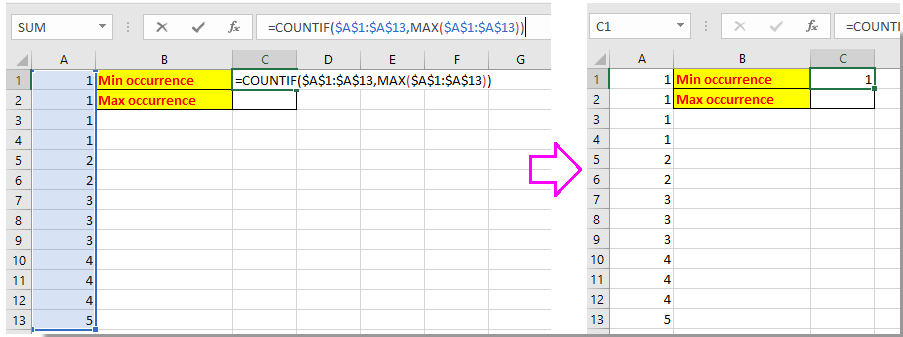
सुझाव:
1. यदि आप इस सूत्र का उपयोग करके अधिकतम घटनाओं की संख्या गिनना चाहते हैं =COUNTIF($A$1:$A$13,MIN($A$1:$A$13)).
2. उपरोक्त सूत्रों में, A1:A13 वह सूची श्रेणी है जिससे आप गिनना चाहते हैं, आप इसे आवश्यकतानुसार बदल सकते हैं।
3. यह सूत्र केवल संख्यात्मक तारों की गणना कर सकता है।
सर्वोत्तम कार्यालय उत्पादकता उपकरण
एक्सेल के लिए कुटूल के साथ अपने एक्सेल कौशल को सुपरचार्ज करें, और पहले जैसी दक्षता का अनुभव करें। एक्सेल के लिए कुटूल उत्पादकता बढ़ाने और समय बचाने के लिए 300 से अधिक उन्नत सुविधाएँ प्रदान करता है। वह सुविधा प्राप्त करने के लिए यहां क्लिक करें जिसकी आपको सबसे अधिक आवश्यकता है...

ऑफिस टैब ऑफिस में टैब्ड इंटरफ़ेस लाता है, और आपके काम को बहुत आसान बनाता है
- Word, Excel, PowerPoint में टैब्ड संपादन और रीडिंग सक्षम करें, प्रकाशक, एक्सेस, विसियो और प्रोजेक्ट।
- नई विंडो के बजाय एक ही विंडो के नए टैब में एकाधिक दस्तावेज़ खोलें और बनाएं।
- आपकी उत्पादकता 50% बढ़ जाती है, और आपके लिए हर दिन सैकड़ों माउस क्लिक कम हो जाते हैं!
